Utm5 wintray telepítés és konfiguráció
Töltse le és futtassa az UTM5 Wintray Client alkalmazást
Válassza ki az interfész nyelvét, majd kattintson a Tovább gombra.
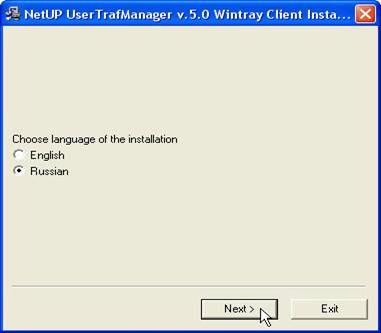
Jelölje be, hogy egyetértek a fenti feltételekkel (elfogadom a fenti feltételeket). Kattintson a Tovább gombra.

Adja meg a program telepítésének elérési útját, majd kattintson a Tovább gombra.

A telepítés befejezése után kattintson az OK gombra.
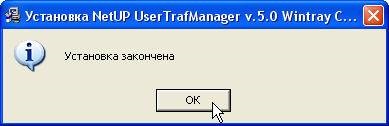
Futtassa a programot a Start menüből: Start -> Minden program -> UTM5 Wintray -> UTM5 Wintray kliens

Ha további beállításokra van szüksége, a beállítások ablak megnyitásához jobb gombbal kattintson az UTM ikonra a tálcán az óra közelében, és válassza a Beállítások lehetőséget.

A beállítások elvégzése után a program meg fogja kérni az újraindítás megerősítését az új paraméterekkel. Kattintson az OK gombra.
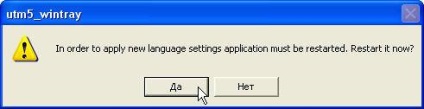
A program ikonja megjelenik az értesítési sávban
Az ikon zöld színe azt jelenti, hogy pozitív egyenleg van, és az internet be van kapcsolva.
Az ikon piros színe azt jelenti, hogy kikapcsolta az internetet, vagy a fiók negatív egyenlege és az internet blokkolva van.
A színjelzés hiánya azt jelenti, hogy a program nem tud kapcsolódni a statisztikai kiszolgálóhoz. Ellenőrizze a beállításokat, és indítsa újra a programot. Ha ez nem működik, telepítse a program legfrissebb verzióját.
Ha az egérmutatót az értesítési panelen megjelenő programikon fölé mozgatja, az egyenleg megjelenik